Het maken van een bericht in Outlook.com is net zo eenvoudig als het selecteren van Nieuw, het opstellen van uw bericht en het selecteren van Verzenden. Beantwoord een e-mailbericht dat u ontvangt door Allen beantwoorden of Allen beantwoorden te selecteren of door te sturen naar anderen door Doorsturen te selecteren.
Opmerking: Zie Ik kan geen e-mails verzenden in Outlook.com als u geen e-mail kunt verzenden vanuit uw Outlook.com-account.
-
Selecteer Nieuw bericht bovenaan de pagina.
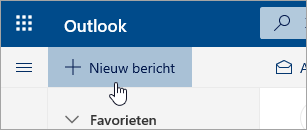
-
Voer in de regel Aan de naam of het e‑mailadres in van de persoon aan wie u het bericht stuurt.
Opmerking: Als u een nieuw e-mailbericht opstelt en op de knop Aan of CC klikt, zien sommige klanten niet de lijst met contactpersonen. Dit is een bekend probleem. Als u namen wilt selecteren, begint u te typen op de regel Aan of CC en worden de gerelateerde contactpersonen weergegeven.
-
Voer in de regel Onderwerp toevoegen een korte beschrijving in van de inhoud van uw bericht.
-
Selecteer Bijvoegen om een bestand toe te voegen aan uw bericht.
Zie Bestanden bijvoegen in Outlook.com voor meer informatie over het bijvoegen van bestanden aan uw bericht.
-
Typ uw bericht en selecteer Verzenden.
Er wordt een functie Voor later verzenden geïmplementeerd, waarmee u het verzenden van een e-mailbericht kunt uitstellen en de datum en tijd kunt kiezen waarop uw e-mailbericht wordt verzonden.
-
Stel de tekst van het e-mailbericht op zoals u normaal doet
-
Selecteer Verzenden

-
Kies de geplande datum en tijd waarop u het bericht wilt verzenden
-
Selecteer Verzenden.
Notities:
-
Het bericht blijft in de map Concepten of Verzonden items staan (afhankelijk van het apparaat) totdat het moet worden verzonden. U kunt het op elk gewenst moment bewerken of verwijderen totdat het moet worden verzonden. Wanneer u klaar bent met bewerken, moet u Verzenden > Later verzenden opnieuw selecteren.
-
U hoeft niet online te zijn op de geplande tijd om het bericht te verzenden.
Notities:
-
U kunt maar één bericht tegelijk doorsturen.
-
Wanneer u een bericht doorstuurt, blijft het origineel in uw postvak en wordt er een kopie verzonden naar de nieuwe geadresseerden.
-
Kies in uw berichtenlijst het bericht dat u wilt doorsturen.
-
Selecteer in de rechterbovenhoek van het berichtvenster


-
Typ uw bericht en selecteer Verzenden.
-
Kies in uw berichtenlijst het bericht dat u wilt beantwoorden.
-
Selecteer in de rechterbovenhoek van het berichtvenster



-
Typ uw antwoord en selecteer Verzenden.
Opmerking: Het oorspronkelijke e-mailbericht en de geschiedenis ervan worden standaard niet weergegeven wanneer u een bericht beantwoordt. Als u het oorspronkelijke e-mailbericht wilt weergeven of het onderwerp van het bericht wilt wijzigen, selecteert u

-
Als u ontvangers bij CC of BCC wilt toevoegen, selecteert u CC of BCC rechts van de regel met Aan.
Opmerking: De namen van personen op de BCC-regel blijven verborgen voor andere geadresseerden van het bericht.
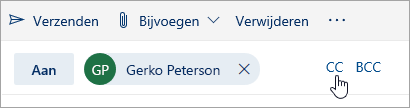
-
Als u een concept van een bericht wilt verwijderen, selecteert u Verwijderen onderaan het berichtvenster.
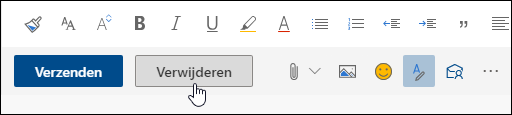
-
Allen
beantwoorden en beantwoorden Wanneer u een bericht beantwoordt, ziet u RE: toegevoegd aan de onderwerpregel. Het oorspronkelijke bericht wordt onder het nieuwe bericht toegevoegd.Opmerking: Wanneer u een bericht beantwoordt, worden de bijgevoegde bestanden van het oorspronkelijke bericht niet meegestuurd.
-
Doorsturen
Wanneer u een bericht doorstuurt, wordt het voorvoegsel FW: toegevoegd aan de onderwerpregel om de ontvanger te waarschuwen dat deze een doorgestuurd bericht ontvangt. Het doorgestuurde bericht bevat het oorspronkelijke bericht en eventuele bijgevoegde bestanden. U kunt de tekst van een doorgestuurd bericht bewerken of bijlagen toevoegen of verwijderen voordat u het bericht verstuurt. -
Onderwerpregel
wijzigen Wanneer u een e-mailbericht beantwoordt of doorstuurt, kunt u de onderwerpregel van het bericht wijzigen. Verwijder gewoon de bestaande onderwerpregel en voer het nieuwe onderwerp in.
Nog steeds hulp nodig?
|
|
Als u ondersteuning wilt krijgen in Outlook.com, klikt u hier of selecteert u Help in de menubalk en voert u uw query in. Als de zelfhulp uw probleem niet oplost, schuift u omlaag naar Hebt u nog steeds hulp nodig? en selecteer Ja. Als u contact met ons wilt opnemen in Outlook.com, moet u zich aanmelden. Als u zich niet kunt aanmelden, klikt u hier. |
|
|
|
Voor andere hulp bij uw Microsoft-account en -abonnementen gaat u naar de Help voor account en facturering. |
|
|
|
Voer uw probleem hier in voor hulp en probleemoplossing bij andere Microsoft-producten. |
|
|
|
Post vragen, volg discussies en deel uw kennis in de Outlook.com-community. |
Zie ook
E-mail verzenden via een alias of ander adres
E-mail organiseren met behulp van regels voor postvak IN in Outlook.com of de webversie van Outlook











